Mnoho používateľov sa muselo dlho obrátiť na Nákresy Google, aby vytvorili vodoznak pre svoje súbory. Budete radi, že môžete pridať obrázok ako vodoznak bez toho, aby ste museli používať ďalšie aplikácie.
Tento proces je jednoduchší, než si myslíte, a môžete tiež zmeniť vodoznak obrázka. Naďalej môžete použiť aplikáciu Google Drawing vytvorte si vodoznak. Napriek tomu, keďže Dokumenty Google konečne pridali túto funkciu, nie je to povinnosť.
Ako pridať vodoznak obrázka do ľubovoľného súboru Dokumentov Google
Komu pridať vodoznak obrázka do súboru Dokumentov Google, uistite sa, že máte otvorený správny dokument. Po dokončení kliknite na kartu Vložiť v hornej časti a vyberte možnosť vodoznaku.
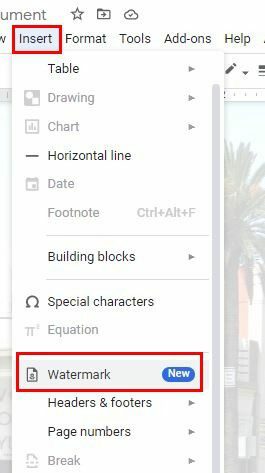
Vpravo kliknite na miesto, kde je napísané Vložiť obrázok. Môžete vložiť obrázok pre svoj nový vodoznak zo zdrojov, ako sú Disk Google, Fotky, Vyhľadávanie obrázkov Google, Podľa adresy URL, Fotoaparát a odovzdať.
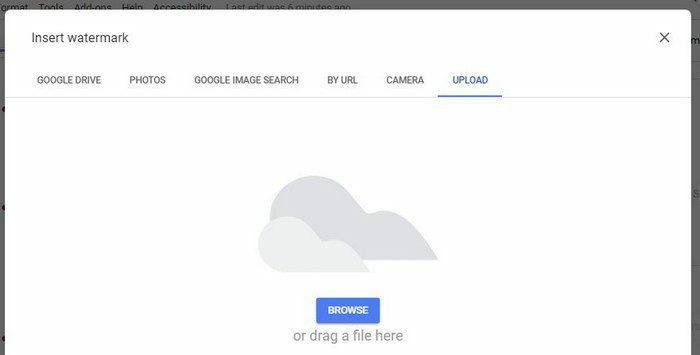
Vodoznak obrázka môžete pridať do existujúceho dokumentu alebo do nového dokumentu. Na bočnej strane sú aj možnosti úpravy mierky obrazu a vyblednutia obrazu. Pridaním efektu vyblednutia môžete ľahko vidieť text v dokumente, ale odstránením tejto možnosti môže byť čítanie textu náročné.

Pamätajte, že to možno vykonať iba vo verzii pre počítače a nie v aplikácii pre Android. Obrázok, ktorý umiestnite, môže mať logo vašej spoločnosti alebo vaše osobné logo, takže ostatní si dvakrát rozmyslia, či súbor ukradnú.
Ak sa chystáte pridať vodotlač do súboru, uistite sa, že najskôr pridáte text a potom vodotlač.
Záver
Teraz, keď má Dokumenty Google vstavanú možnosť pridať vodoznak obrázka, nemusíte strácať čas vytváraním vodoznaku inde. Postup je jednoduchý, takže aj keď ste novým používateľom služby Dokumenty Google, budete môcť pridať svoj vodoznak. Ako často si myslíte, že budete túto funkciu používať? Dajte mi vedieť v komentároch nižšie a nezabudnite článok zdieľať s ostatnými na sociálnych sieťach.